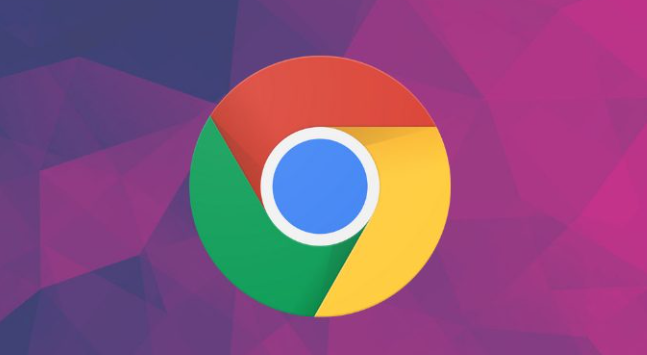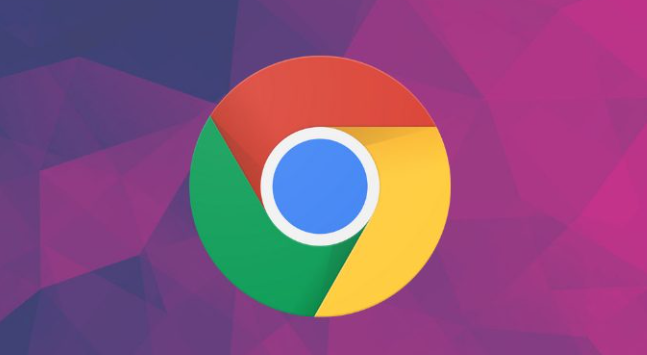
以下是关于Google浏览器下载文件夹路径被篡改怎么办的内容:
1. 检查并修改设置:进入Chrome设置(点击右上角三个点→设置),在左侧菜单选择“高级”,找到“下载位置”选项。若发现路径被篡改,可将其修改为默认的下载文件夹路径或重新指定正确的路径,保存设置后即可。
2. 查看是否有异常扩展程序:某些恶意扩展可能会导致下载路径被篡改。打开Chrome浏览器,点击右上角的菜单按钮,选择“更多工具”选项,点击“扩展程序”。进入扩展程序页面后,逐一查看已安装的扩展,若有可疑或不熟悉的扩展,可点击“移除”按钮将其卸载。
3. 检查系统安全:电脑可能感染了病毒或恶意软件,导致浏览器设置被更改。使用可靠的杀毒软件对电脑进行全面扫描,清除可能存在的病毒和恶意软件。
4. 重置浏览器设置:如果上述方法都无法解决问题,可以考虑重置Chrome浏览器的设置。点击右上角的菜单按钮,选择“设置”,然后滚动到页面底部,点击“高级”,在“重置并清理”部分,点击“将设置恢复到原始默认设置”,确认重置操作。需注意,重置浏览器会清除一些个性化的设置,如收藏夹、历史记录、密码等,建议提前备份重要数据。